
Comment paramétrer les frais de livraison ?
Définissez des tarifs adaptés en fonction des zones et des modes d’expédition.
Les frais de livraison sont un élément essentiel pour toute boutique WooCommerce. Un paramétrage correct permet d'éviter les erreurs d'affichage des prix, d'assurer une meilleure expérience client et d'optimiser la rentabilité de votre boutique en ligne. Dans cet article, nous allons voir comment configurer les frais de livraison sur WooCommerce en fonction de vos besoins, que vous soyez débutant ou utilisateur avancé. Avant de plonger dans les paramétrages, voici un résumé des principales options de livraison disponibles sur WooCommerce : Si vous souhaitez appliquer des frais de livraison en fonction du poids, du volume ou du prix total, utilisez des plugins comme : Pour ceux qui souhaitent personnaliser les frais de livraison sans plugin, voici un snippet PHP à insérer dans le fichier ✅ Toujours tester les frais de livraison avec une commande test. ✅ Indiquer clairement les frais de port sur la page produit ou panier. ❌ Ne pas oublier d'activer la TVA sur les frais de livraison si applicable. ❌ Éviter les frais de livraison trop complexes qui peuvent frustrer les clients. 1. Comment offrir la livraison gratuite au-dessus d'un certain montant ? 2. Pourquoi mes frais de livraison ne s'affichent pas ? Paramétrer les frais de livraison sur WooCommerce est essentiel pour garantir une expérience utilisateur fluide et éviter les abandons de panier. Que vous soyez débutant ou développeur avancé, WooCommerce offre plusieurs solutions adaptées à vos besoins. Prenez le temps de tester et ajuster vos paramètres pour optimiser vos conversions et satisfaire vos clients. 🚀Introduction
Comprendre les options de livraison sur WooCommerce
Configuration des frais de livraison pour débutants (No Code)
1. Accéder aux paramètres de livraison
2. Ajouter une zone de livraison
3. Ajouter une méthode de livraison
Paramétrages avancés des frais de livraison
Utilisation d'un plugin pour une tarification flexible
Configuration avec Table Rate Shipping
Solution développeur : Ajouter des frais de livraison personnalisés via code
functions.php de votre thème enfant :add_filter('woocommerce_package_rates', 'custom_shipping_rates', 10, 2);
function custom_shipping_rates($rates, $package) {
if ($package['destination']['country'] == 'FR') {
foreach ($rates as $rate_id => $rate) {
$rates[$rate_id]->cost += 2; // Ajoute 2€ aux frais de livraison pour la France
}
}
return $rates;
}Bonnes pratiques et erreurs à éviter
FAQ
Conclusion

Comment configurer WooCommerce pour la première fois ?
Suivez notre guide pas à pas pour bien paramétrer votre boutique dès le départ.

Comment activer la TVA sur WooCommerce ?
Découvrez comment appliquer la TVA selon les règles fiscales de votre pays.

Comment paramétrer les frais de livraison ?
Définissez des tarifs adaptés en fonction des zones et des modes d’expédition.
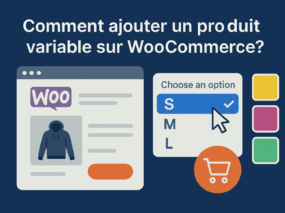
Comment ajouter un produit variable sur WooCommerce ?
Apprenez à créer des variations (taille, couleur...) pour un même produit.
